يمكنك تجربة ما يلي:
- تحقق من التهجئة
- حاول بحث آخر
يمكنك تجربة ما يلي:
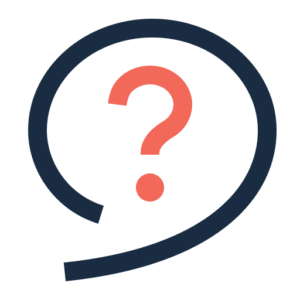
قم بتنزيل Microsoft Authenticator (عبر Playstore لنظام Android وApp Store لأجهزة iPhone).
اسمح للتطبيق بإرسال الإشعارات وقبول بيان الخصوصية.
يمكنك اختيار المساعدة في تحسين التطبيق من خلال مشاركة بيانات استخدام التطبيق مع Microsoft.
هذا أمر اختياري وإذا رفضت فلن يؤثر ذلك على تشغيل التطبيق.
قبل أن تتمكن من استخدام Microsoft Authenticator، سيتم سؤالك عما إذا كنت تريد تسجيل الدخول باستخدام حساب Microsoft. من الممكن أيضًا تخطي هذا.
خيار التخطي موجود في أعلى اليمين.
الآن يمكنك إضافة حساب. في المرة الأولى التي تقوم فيها بإضافة حساب، سيظهر زر "إضافة حساب" على الشاشة.
في المستقبل، إذا كنت تريد إضافة حسابات متعددة، فاضغط على أيقونة +.
في المرة الأولى التي تضيف فيها حسابًا، سيتم سؤالك عما إذا كان التطبيق يمكنه استخدام الكاميرا الخاصة بك. يجب عليك قبول هذا. وبعد ذلك لن يتم السؤال عن هذا بعد الآن.
يمكنك الآن مسح رمز الاستجابة السريعة الموجود على الشاشة وسيتم إضافة الحساب إلى التطبيق.
قد يقوم التطبيق تلقائيًا بتمكين قفل التطبيق. الرمز الذي تحتاجه لفتح التطبيق هو نفس الرمز الذي تستخدمه لفتح جهازك اللوحي/الهاتف المحمول.
يمكنك تعطيل هذا في الإعدادات.